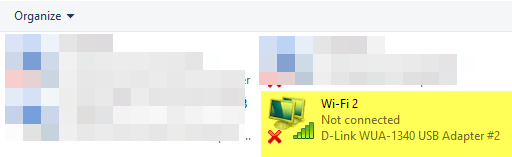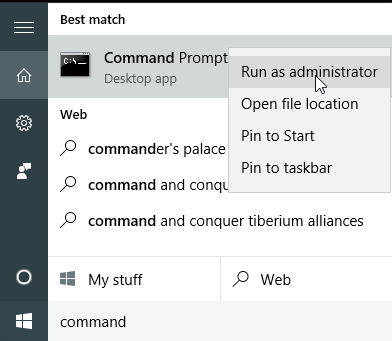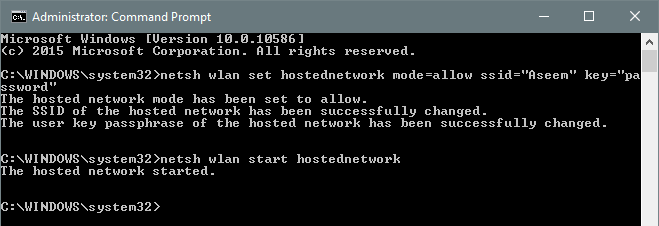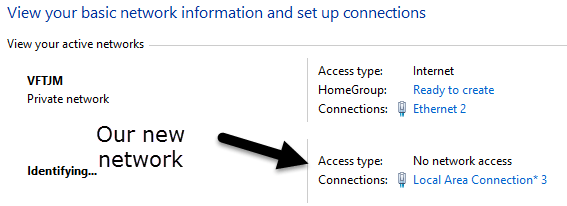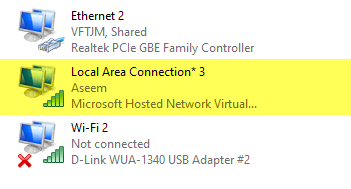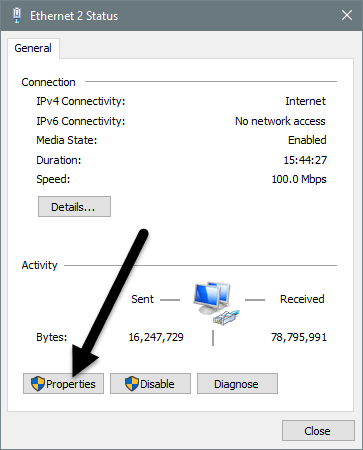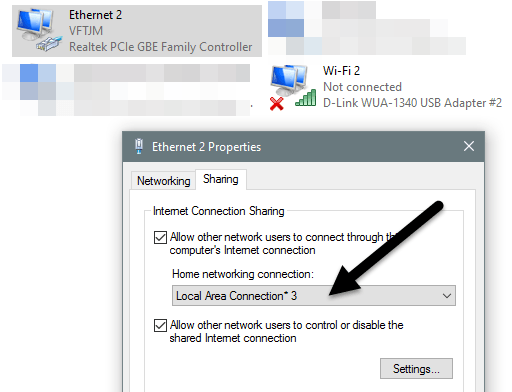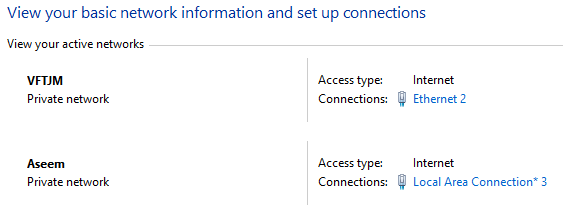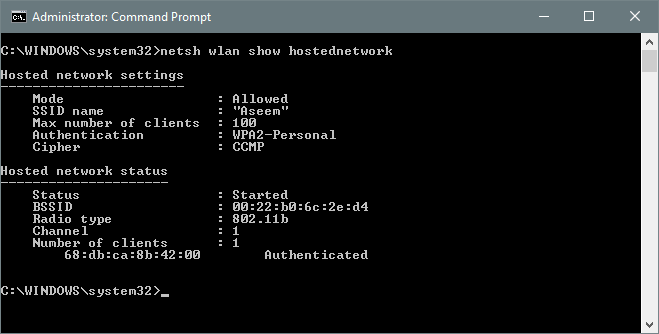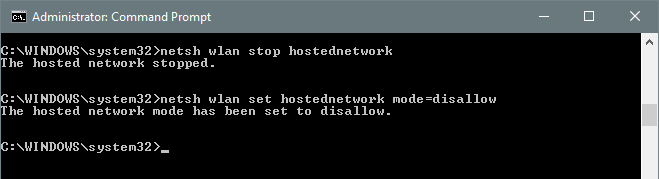Suchen Sie nach einer schnellen Möglichkeit, Ihre Internetverbindung mit anderen um Sie herum zu teilen? Heutzutage ist dies nur in einer Handvoll Situationen nützlich. Ich habe persönlich nur eine gemeinsame Internetverbindung genutzt, wenn ich in einem Auto mit einem Freund saß, der einen Laptop an seinem Smartphone hatte.
Mein iPad war nur WLAN, also konnte ich mich mit seinem Laptop verbinden Wi-Fi und Internetzugang bekommen. Das einzige andere Mal, dass ich es benutzt habe, war, als ich in einem Hotelzimmer war und sie nur eine kabelgebundene Ethernet-Verbindung für das Internet hatten. Ich habe meinen Computer eingerichtet und ein persönliches Wi-Fi-Netzwerk erstellt, damit alle anderen ihre Smartphones, Tablets usw. anschließen können.
In diesem Artikel zeige ich Ihnen, wie Sie Ihre Internetverbindung von Ihrem Windows-Netzwerk aus teilen Computer. Nicht, dass dies nur in bestimmten Szenarien funktioniert.
Wenn Sie mit diesen drei Punkten übereinstimmen, werden Sie höchstwahrscheinlich erfolgreich eine gemeinsame Internetverbindung einrichten. Jetzt fangen wir an.
Virtuelles drahtloses Netzwerk erstellen
Als Erstes sollten Sie sicherstellen, dass Ihr Wi-Fi-Netzwerk nicht mit einem Netzwerk verbunden ist. Warum? Wir möchten, dass das Wi-Fi-Netzwerk das Internet über den Ethernet-Anschluss oder das verbundene Gerät verwendet. Daher sollte das Wi-Fi-Netzwerk zum Starten unterbrochen sein.
Sie können dies überprüfen, indem Sie auf Start klicken und dann eingeben ncpa.cplund drücken Sie die Eingabetaste. Sie sollten ein rotes X neben dem Symbol sehen.
Jetzt müssen wir ein administratives Eingabeaufforderungsfenster öffnen. Klicken Sie auf Start, geben Sie commandein und klicken Sie dann mit der rechten Maustaste auf das oberste Ergebnis und wählen Sie Als Administrator ausführen.
Als nächstes müssen wir unser virtuelles drahtloses Netzwerk erstellen und es starten. Dazu müssen Sie die folgenden Befehle eingeben:
netsh wlan set hostednetwork mode=allow ssid="pickaname" key="pickapassword"
netsh wlan start hostednetwork
Wie Sie sehen, können Sie eine SSID für Ihr neues Netzwerk auswählen und auch das Passwort festlegen. Unabhängig davon, welche SSID Sie einstellen, ist der Name des drahtlosen Netzwerks, das auf anderen Geräten angezeigt wird. Sobald das Netzwerk gestartet wurde, gehen Sie zur Systemsteuerung und öffnen Sie das Netzwerk-und Freigabecenter.
Sie werden die aktuelle sehen Netzwerk, mit dem Sie verbunden sind, was in meinem Fall Ethernet 2ist. Darunter sollten Sie Ihr neues Netzwerk sehen, in dem Kein Netzwerkzugriffund Identifizierenangezeigt wird. Wenn Sie ncpa.cplerneut öffnen oder im Netzwerk- und Freigabecenter auf Adaptereinstellungen ändernklicken, sehen Sie, dass LAN-Verbindung 3 tatsächlich Microsoft Hosted Network ist Virtueller Adapter.
Damit das neue Netzwerk Internetzugriff erhält, müssen wir die andere Netzwerkverbindung konfigurieren. In meinem Beispiel wäre das Ethernet 2. Gehen Sie weiter und klicken Sie auf den blauen Link für Ethernet 2. Sie können auch erneut zu ncpa.cpl wechseln, klicken Sie mit der rechten Maustaste auf Ethernet 2 und wählen Sie Eigenschaften.
Dies Öffnet das Statusfenster für die Verbindung. Klicken Sie nun auf die Schaltfläche Eigenschaften.
Klicken Sie auf die Registerkarte Teilenund dann auf Aktivieren Sie das Kontrollkästchen Erlaube anderen Netzwerkbenutzern, eine Verbindung über die Internetverbindung dieses Computers herzustellen. Unter Heimnetzwerkverbindungmüssen Sie den Adapternamen für das neue virtuelle drahtlose Netzwerk auswählen, in meinem Fall LAN-Verbindung 3. Wenn Sie den Namen des Adapters nicht kennen, gehen Sie zu ncpa.cplund suchen Sie den Ordner Microsoft Hosted Network Virtual Adapter.
Wenn Sie jetzt zum Netzwerk- und Freigabecenter wechseln, sehen Sie, dass die neue Verbindung auch über einen Internetzugang verfügt.
Das war's! Jetzt sollten Sie über ein funktionierendes drahtloses Netzwerk verfügen, das es anderen ermöglicht, eine Verbindung herzustellen und die Ethernet- oder eine kabelgebundene Verbindung für den Internetzugang zu verwenden. Gehen Sie zu einem Ihrer anderen Geräte und suchen Sie nach Ihrem neuen drahtlosen Netzwerk. Verbinden Sie sich mit dem von Ihnen festgelegten Passwort und Sie sollten gut gehen.
Beachten Sie, dass Sie, wenn Sie sehen möchten, wie viele Personen mit Ihrem neuen drahtlosen Netzwerk verbunden sind, eine Eingabeaufforderung öffnen und den Befehl eingeben müssen folgender Befehl:
netsh wlan show hostednetwork
Wenn Sie Ihre Netzwerkverbindung freigegeben haben, können Sie sie loswerden das virtuelle drahtlose Netzwerk durch Eingabe der folgenden zwei Befehle:
netsh wlan stop hostednetwork
netsh wlan set hostednetwork mode=disallow
Stellen Sie sicher, dass Sie beide Befehle eingeben, damit Sie das virtuelle Drahtlosnetzwerk erneut erstellen können. Das ist alles. Hoffentlich wird dieser Artikel Ihnen helfen, Ihre Internetverbindung leicht mit anderen zu teilen. Wenn Sie Probleme haben, können Sie gerne einen Kommentar schreiben. Viel Spaß!